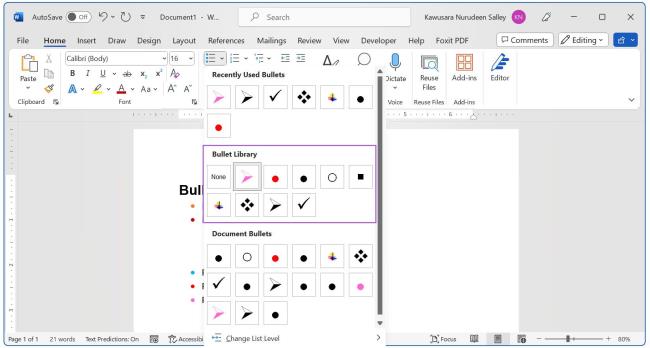Εδώ είναι μια ερώτηση από την Diane:
Θα ήθελα να προχωρήσω και να δημιουργήσω μια λίστα με κουκκίδες στο Word. Από προεπιλογή, όλες οι κουκκίδες (ή οι αριθμοί, αν πρόκειται για αριθμημένες λίστες) έχουν μαύρο χρώμα. Το ερώτημα είναι αν υπάρχει τρόπος να αλλάξουμε τις σφαίρες σε διαφορετικό χρώμα, ας πούμε κόκκινο;
Σίγουρα Diane. Διαβάστε αυτό το σεμινάριο που ισχύει για όλες τις εφαρμογές του Office 2016.
Αλλαγή χρωμάτων κουκκίδων
Στο Word:
- Ανοίξτε το έγγραφο του Word, μεταβείτε στο H ome και κάντε κλικ στο αναπτυσσόμενο πλαίσιο του δελτίου στο μενού της παραγράφου .
- Πατήστε Ορισμός νέας κουκκίδας…

- Κάντε κλικ στο Font στον χαρακτήρα κουκκίδας .
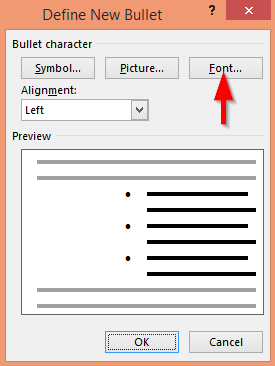
- Στη γραμματοσειρά colo r επιλέξτε το απαραίτητο χρώμα για το σημείο κουκκίδας και πατήστε OK .
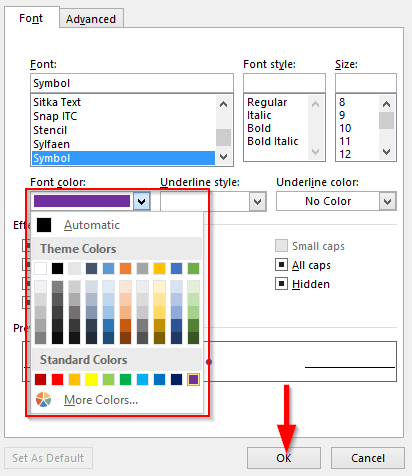
Στο Excel
Το Office δεν παρέχει επιλογή κουκκίδων στο Excel και στο OneNote ξεχωριστά. Για να χρησιμοποιήσετε λοιπόν το δελτίο διαβάστε την παρακάτω διαδικασία.
- Ανοίξτε το υπολογιστικό φύλλο του excel και επιλέξτε Σύμβολα στην κορδέλα Εισαγωγή .

- Επιλέξτε οποιοδήποτε από τα σύμβολα για χρήση ως ενημερωτικό δελτίο, πατήστε Εισαγωγή και επιλέξτε Κλείσιμο .

- Τώρα επιλέξτε όλα τα εισαγόμενα κελιά, κάντε κλικ στην κάτω δεξιά γωνία του κελιού και σύρετε για να εισαγάγετε το ίδιο σημείο κουκκίδας στα άλλα κελιά.
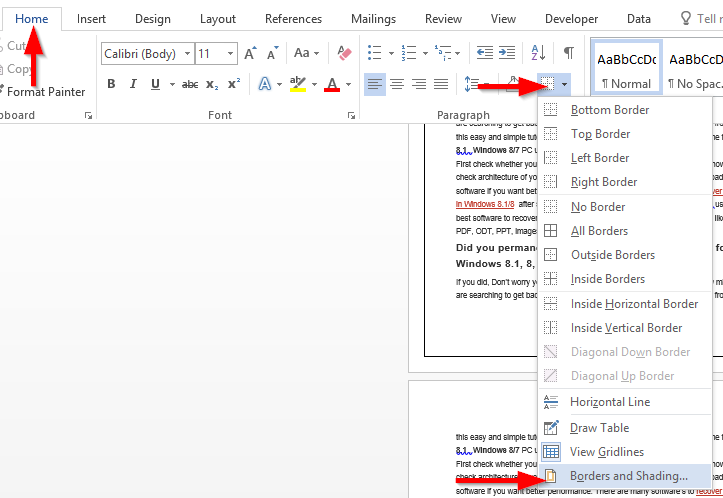
- Για να χρωματίσετε το σημείο κουκκίδας, επιλέξτε τα κελιά που έχουν εισαχθεί και κάντε κλικ στην Αρχική σελίδα .
- Στη γραμματοσειρά κάντε κλικ στο αναπτυσσόμενο πλαίσιο χρώματος γραμματοσειράς και επιλέξτε το χρώμα που χρειάζεστε.
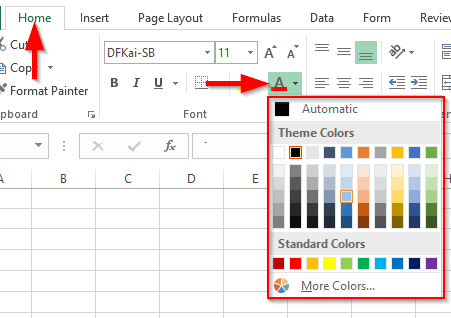
Στο PowerPoint:
- Στην παρουσίασή σας στο PowerPoint, κάντε κλικ στην Αρχική σελίδα και επιλέξτε Κουκκίδα στο μενού παραγράφου .

- Τώρα, κάντε κλικ στο αναπτυσσόμενο πλαίσιο στην κουκκίδα και επιλέξτε Κουκκίδες και αρίθμηση .
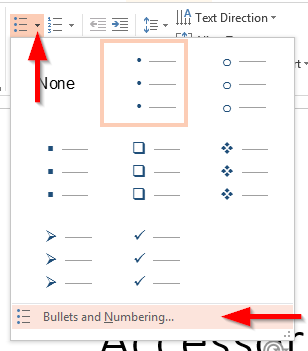
- Κάντε κλικ στο χρώμα και επιλέξτε τα χρώματα που χρειάζεστε για το σημείο κουκκίδας σας.
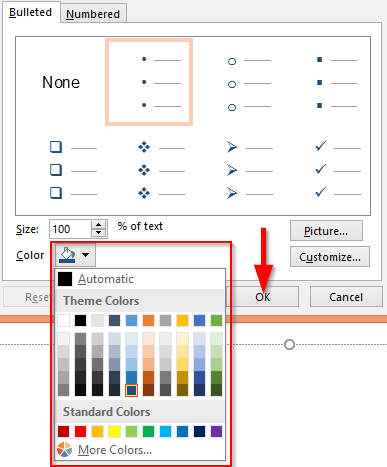
Στο OneNote:
- Ανοίξτε τη σελίδα του σημειωματάριου OneNote, κάντε κλικ στο Εισαγωγή και επιλέξτε το αναπτυσσόμενο πλαίσιο στα Σύμβολα για να το χρησιμοποιήσετε ως σημείο κουκκίδας.
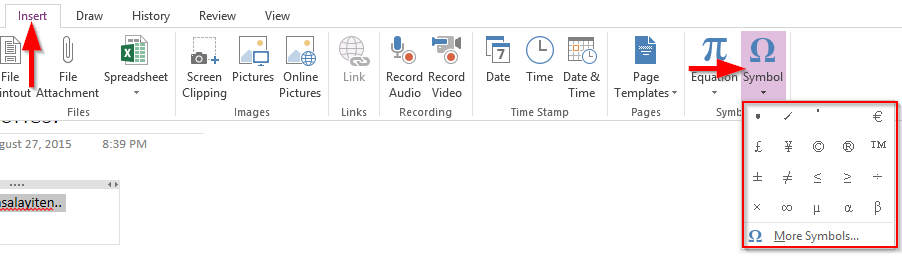
- Επιλέξτε το Bulletin , κάντε κλικ στο Home και επιλέξτε χρώμα γραμματοσειράς στο Basic Text για να αλλάξετε το χρώμα της κουκκίδας.
Ευχαριστώ για την ανάγνωση. 🙂
Πώς να αποθηκεύσετε τις έγχρωμες σφαίρες σας στη βιβλιοθήκη Bullet
Εκτός από το μη αυτόματο χρωματισμό των κουκκίδων στο έγγραφό σας, δεν είναι ο μόνος τρόπος για να μορφοποιήσετε και να διαχειριστείτε λίστες στο Microsoft Word. Μπορείτε να αποθηκεύσετε την προσαρμοσμένη εμφάνιση κουκκίδων για μελλοντική χρήση. Δείτε πώς μπορείτε να το κάνετε αυτό:
Επιλέξτε την προσαρμοσμένη κουκκίδα που θέλετε να αποθηκεύσετε.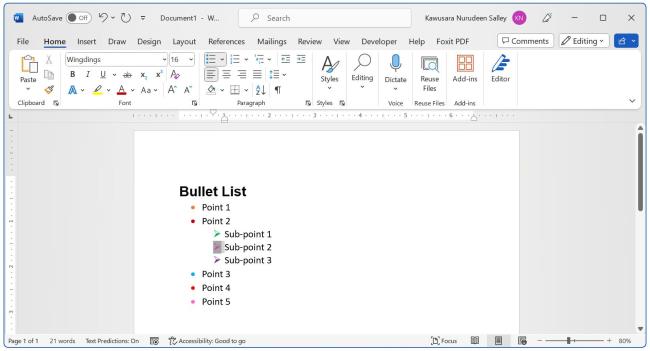
Κάντε κλικ στο αναπτυσσόμενο βέλος δίπλα στο εικονίδιο της λίστας κουκκίδων και επιλέξτε Ορισμός νέας κουκκίδας .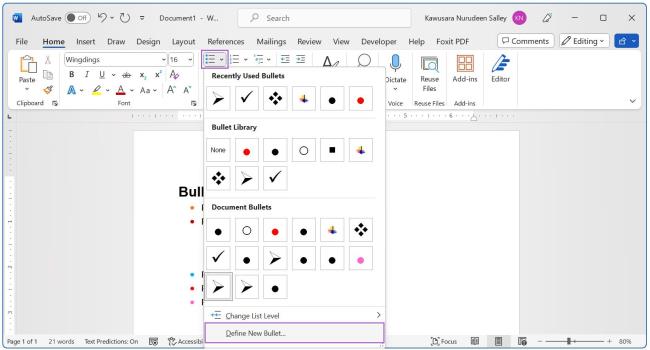
Εάν εργάζεστε με αριθμημένες κουκκίδες, κάντε κλικ στο αναπτυσσόμενο βέλος δίπλα στο εικονίδιο της αριθμημένης λίστας και επιλέξτε Ορισμός νέας μορφής αριθμού .
Στο αναδυόμενο παράθυρο διαλόγου, επιλέξτε ΟΚ . 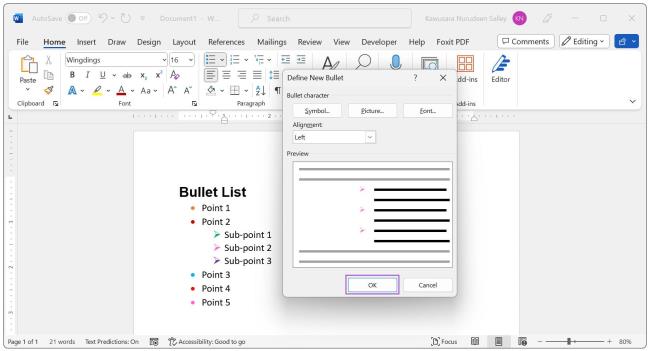 Η προσαρμοσμένη κουκκίδα σας θα αποθηκευτεί στη Βιβλιοθήκη Bullet για μελλοντική χρήση.
Η προσαρμοσμένη κουκκίδα σας θα αποθηκευτεί στη Βιβλιοθήκη Bullet για μελλοντική χρήση.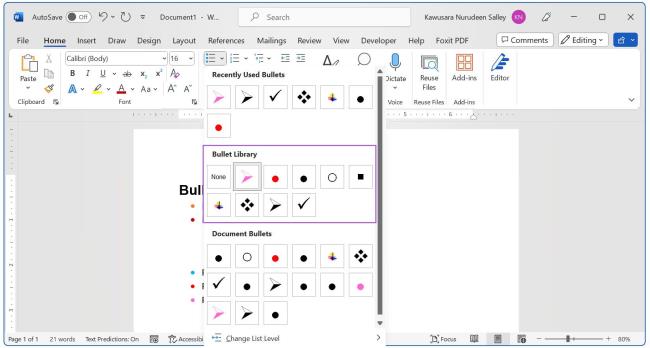
Για να αφαιρέσετε μια κουκκίδα από τη βιβλιοθήκη, κάντε δεξί κλικ πάνω της στη Βιβλιοθήκη Κουκκίδων και επιλέξτε Κατάργηση .


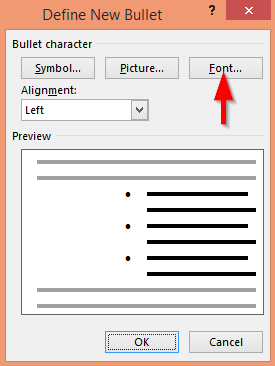
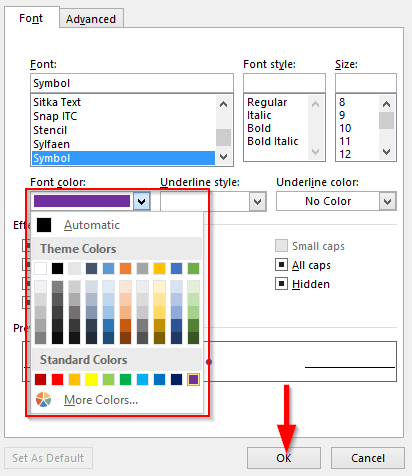


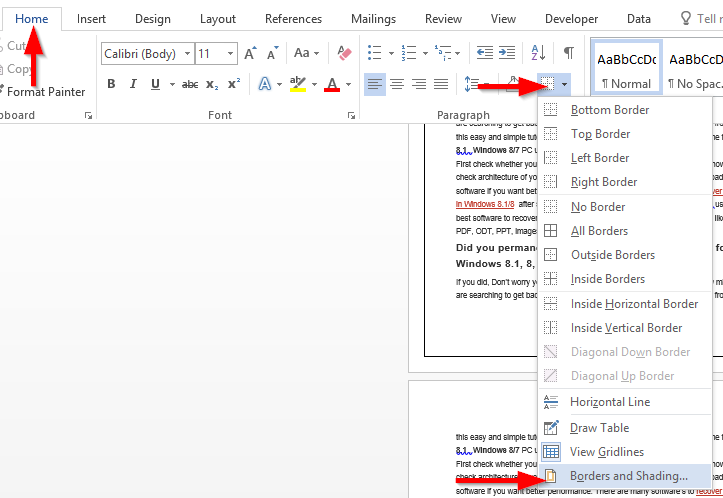
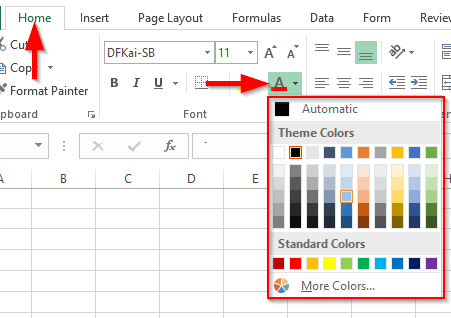

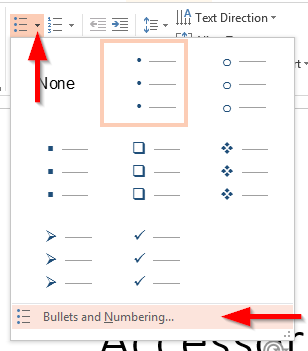
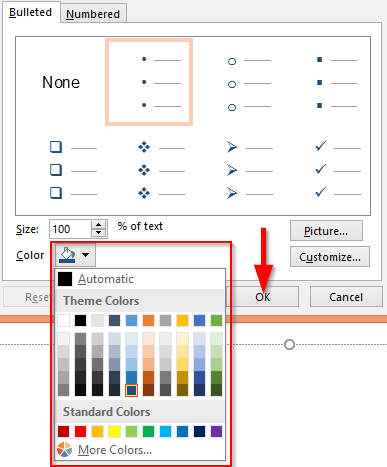
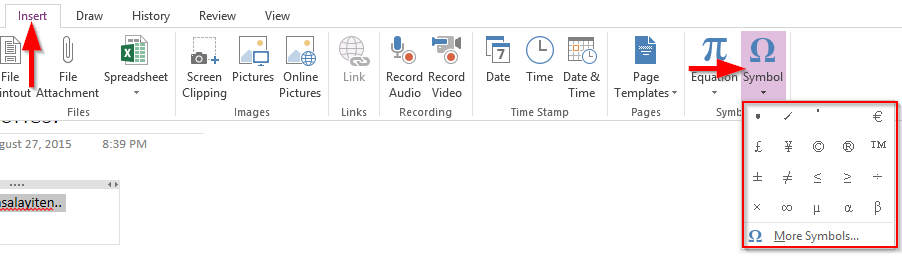
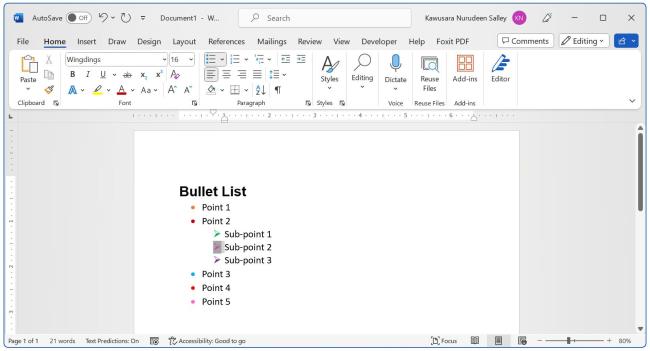
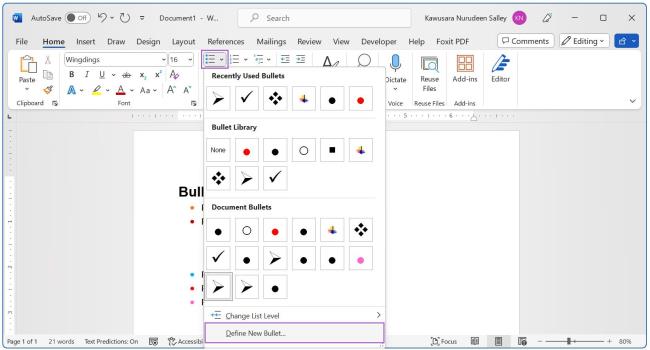
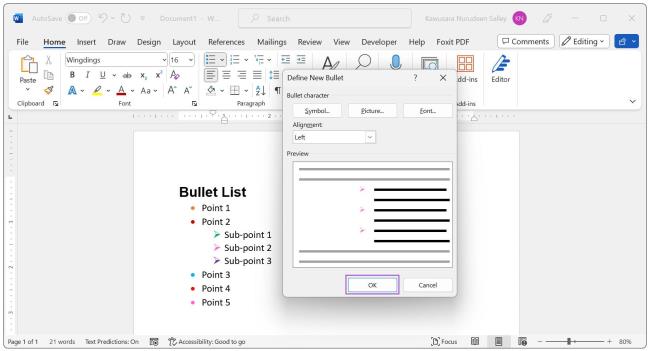 Η προσαρμοσμένη κουκκίδα σας θα αποθηκευτεί στη Βιβλιοθήκη Bullet για μελλοντική χρήση.
Η προσαρμοσμένη κουκκίδα σας θα αποθηκευτεί στη Βιβλιοθήκη Bullet για μελλοντική χρήση.